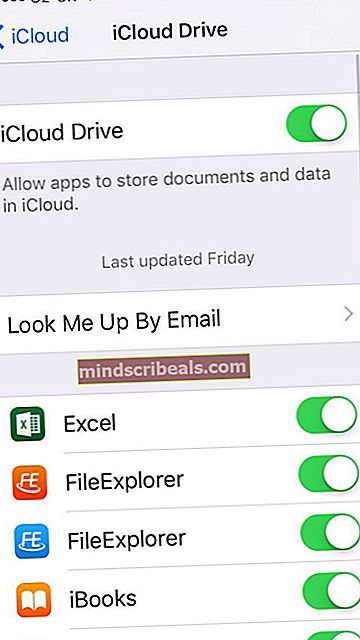Kaip sukurti atsarginę „iPhone“ kopiją be „Wi-Fi“ ar kompiuterio
Populiariausias ir patogiausias „iPhone“ atsarginių kopijų kūrimo būdas yra vietinės „Apple“ paslaugos „iCloud“ naudojimas. Naudodamasis „iCloud“, vartotojas gali įkelti visus dokumentus, laikmenas ir failus „iOS“ įrenginyje į internetinę erdvę ir iš naujo atsisiųsti tuos failus į kitą įrenginį. Ši paslauga taip pat leidžia vartotojams perduoti slaptažodžius ir asmeninius nustatymus, iš esmės suteikiant galimybę atkurti savo įrenginį.
Tačiau norint tai padaryti, vartotojas turės naudotis „Wi-Fi“ paslaugomis. Nors nėra oficialaus „Apple“ pranešimo, kodėl jie nepateikė paslaugos korinio ryšio vartotojams, tai reiškia, kad žmonės neatsiras didelių mobiliojo ryšio mokesčių už pilną atsarginę kopiją.
Nors neįmanoma atlikti visos atsarginės kopijos, vis dėlto įmanoma sukurti kai kurių failų ir laikmenų atsargines kopijas.
„iCloud Drive“
„iCloud Drive“ yra „Apple“ internetinės saugyklos paslaugos pavadinimas, leidžiantis pasiekti failus iš visų „Apple“ įrenginių. Nors ji negali atlikti visos „iCloud“ atsarginės kopijos, vartotojai iš savo įrenginio gali įkelti kai kuriuos failus ir laikmenas į „iCloud Drive“ neprisijungę prie „Wi-Fi“.
- Pirmiausia turite įjungti „iCloud Drive“. Tai galite padaryti paleidę Nustatymai, paspausdami „iCloud“ o tada renkasi „iCloud Drive“. Čia pamatysite perjungiklį. Palieskite, kad jį įjungtumėte. Kai jis bus įjungtas, jis pasirodys žalias. Taip pat yra perjungimas Rodyti pagrindiniame ekrane, kurį turėsite įgalinti, kad galėtumėte paleisti programą.
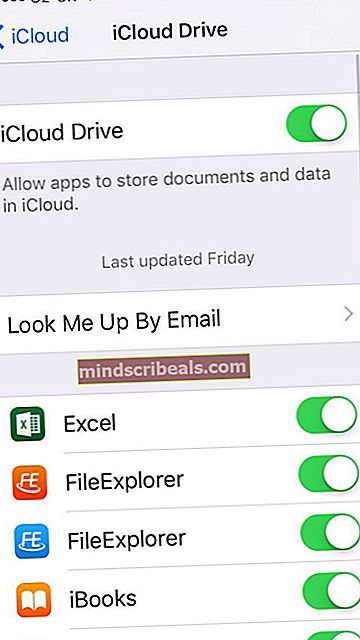
- Taip pat turėsite įgalinti mobilųjį įkėlimą. Tame pačiame nustatymų puslapyje pamatysite perjungiklį Naudokite korinio ryšio duomenis ekrano apačioje.
- Jei prieš atnaujindami į „iOS 10“ neturėjote „iCloud Drive“, įgalinto „iOS 9“, turėsite atsisiųsti programą iš Programėlių parduotuvė. Tiesiog paleisk Programėlių parduotuvė pagrindiniame ekrane ieškokite „iCloud Drive“paspauskite Gaukite ir prasidės atsisiuntimas.
- Norėdami įkelti failus, paleiskite „iCloud Drive“ programą iš pagrindinio ekrano, kur jums bus pateikti aplankai, kuriuose yra jūsų failai. Tiesiog paspauskite failus, kuriuos norite perkelti, paspauskite Perkelti mygtuką, tada bakstelėkite aplanką, į kurį norite jį perkelti.
Visi vartotojai nemokamai gauna 5 GB saugyklos vietos, tačiau prenumeratos mokesčiai leidžia įkelti daugiau.